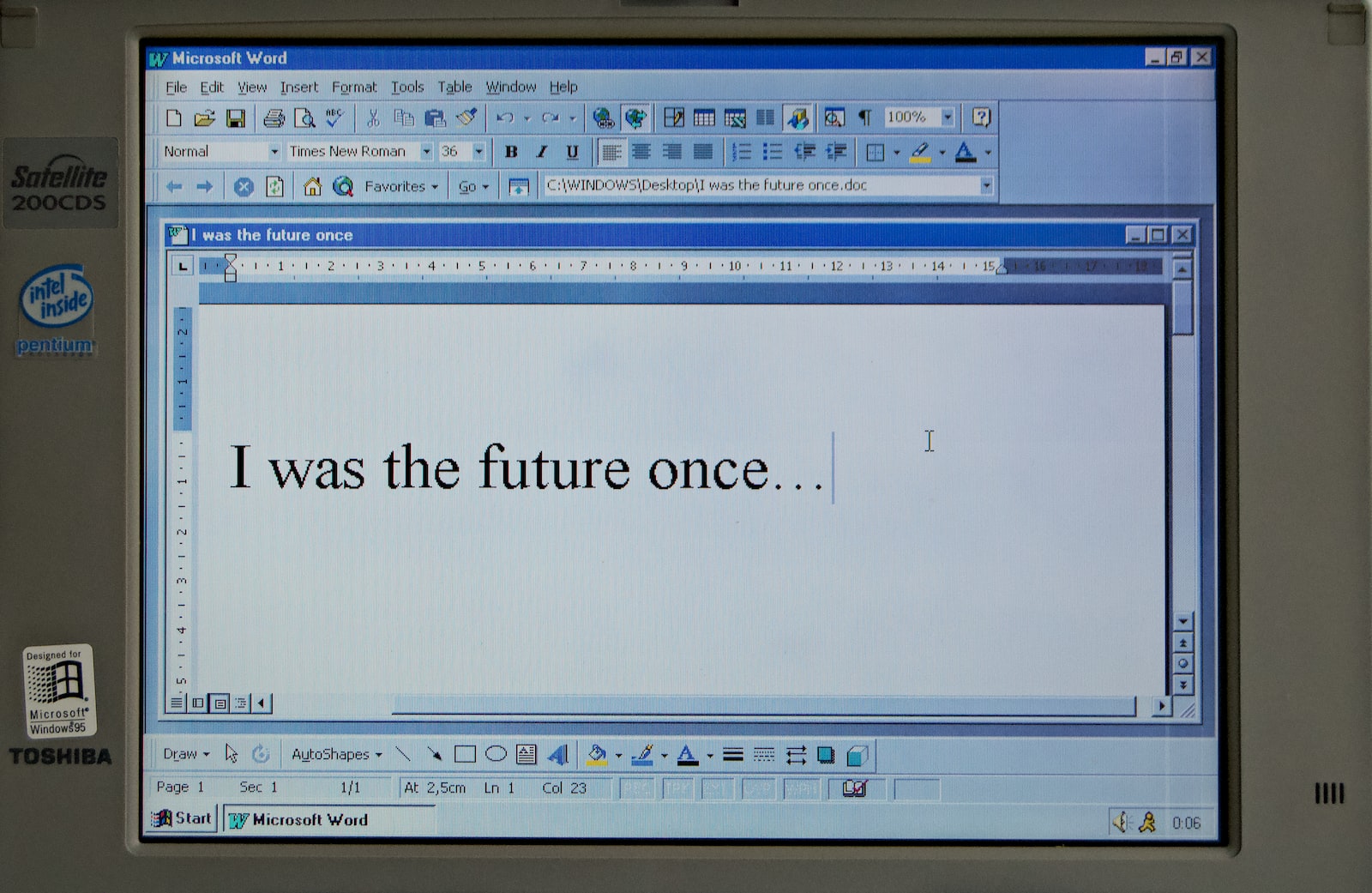Microsoft Word est un outil essentiel pour tout utilisateur d’ordinateur. Il s’agit d’un excellent programme pour rédiger, modifier et mettre en forme des documents. L’installation de ce programme est assez facile, mais peut être déroutante pour ceux qui ne sont pas familiers avec le processus. Ce guide vous fournira des instructions étape par étape sur la façon d’installer Microsoft Word sur votre ordinateur Windows.
Étape 1 : Ouvrir le Microsoft Store
La première étape de l’installation de Microsoft Word consiste à ouvrir le Microsoft Store sur votre ordinateur Windows. Vous pouvez trouver le Microsoft Store dans le menu Démarrer ou en le recherchant dans la barre de recherche. Une fois le magasin ouvert, tapez « Microsoft Word » dans la barre de recherche et sélectionnez-le dans la liste de résultats qui apparaît.
Étape 2 : Télécharger et installer
Une fois que vous avez sélectionné Microsoft Word dans la liste des résultats, cliquez sur « Télécharger » pour commencer à le télécharger et à l’installer sur votre ordinateur. Ce processus peut prendre quelques minutes en fonction de la vitesse de votre connexion Internet. Une fois le téléchargement terminé, vous serez invité à l’ouvrir – cliquez sur « Ouvrir » pour lancer Microsoft Word.
Étape 3 : Connectez-vous
Après avoir lancé Microsoft Word, vous serez invité à vous connecter avec votre compte Microsoft afin d’activer la version complète du programme. Si vous n’avez pas encore de compte Microsoft, vous pouvez également en créer un au cours de cette étape. Après vous être connecté avec votre compte ou en avoir créé un si nécessaire, votre copie d’Office 365 devrait maintenant être entièrement activée et prête à être utilisée !
L’installation de Microsoft Word sur votre ordinateur Windows est simple et directe si vous suivez les étapes décrites ci-dessus ! Il ne vous reste plus qu’à commencer à travailler sur ce document ou cette présentation qui nécessite un peu d’attention ! Nous espérons que ce guide a été utile pour tous nos clients qui cherchent à démarrer avec leur propre copie d’Office 365 ! Bonne chance !